电脑桌面便签怎么添加图片?
由于Win7及其以上版本的电脑上都有Windows系统自带的桌面便签软件,因此现在很多人都不再通过便笺纸来记录待办事项和提醒自己了,更多地则是转向了桌面便签软件。毕竟,用桌面便签软件可以起到同样的效果,而在桌面便签软件上记事则更便捷!

不过,经常在Windows桌面便签上记录待办事项的小伙伴应该会发现一个问题,那就是:Windows电脑便签软件,只支持添加文字,不支持添加图片。也就是说,在Windows桌面便签软件上,你是没办法添加图片为便签内容的。
这就有点儿不爽了。毕竟,现在除了文字以为,还有许多人想将图片保存为便签内容的。那么,电脑桌面便签怎么添加图片呢?Windows电脑上有支持添加图片的桌面便签软件吗?确实,由于Windows自带的桌面便签软件不支持添加图片,因此如果想添加图片的话,就需要下载安装一款支持添加图片的桌面便签软件了。只是,哪款桌面便签软件支持添加图片呢?
在这里,小编给大家推荐敬业签。因为敬业签支持添加图片为便签内容。当然了,在使用该项功能之前,你需要先开通敬业签黄金VIP会员。因为该项服务属于敬业签的增值服务,需要付费开通会员后才能使用。当然了,开通会员后,除了可以享受到添加图片为便签内容的增值服务外,还可以享受到添加声音为便签内容、单条便签内容支持3000字、便签分类支持50个以及支持Mac端等优质服务!
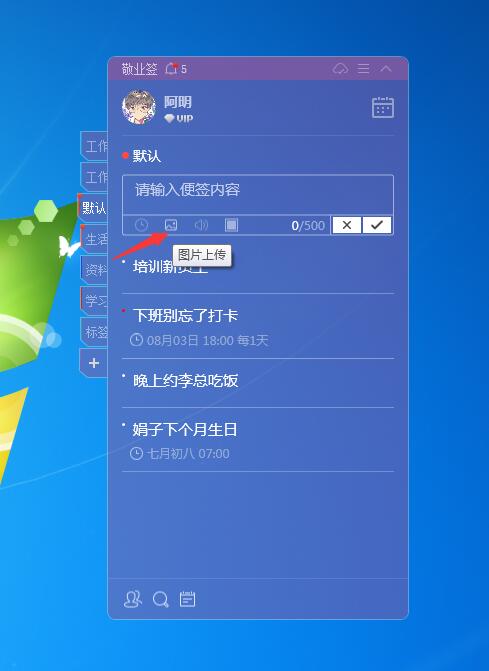
因此,如果你想在电脑桌面便签上添加图片的话,就请赶快去下载安装敬业签,并开通黄金VIP会员吧!下载安装好之后,在“系统设置”页面中完善自己的信息,接下来点击昵称下面的“VIP”图标,然后点击“开通会员,享受更多权益”下面的“立即开通”,接下来按照平台系统的提示一步步操作即可。会员开通成功后,你就可以在电脑桌面的敬业签上添加图片为便签内容了!
另外,敬业签不仅仅是一款电脑桌面便签软件,更是一款云便签软件。因为它支持便签内容在Windows电脑、苹果手机、安卓手机、iPad、Mac端以及网页端实时同步并提醒。因此,为了更方便地记录待办事项和提醒,别忘了在手机端也下载安装使用敬业签啊!
下一篇: 敬业签手机便签如何设置会员账号?
-
 华为手机备忘录怎样设置每个月12号短信提醒内容
华为手机备忘录怎样设置每个月12号短信提醒内容
发布时间:2022-08-16 类型:新闻动态 -
 工作繁琐任务重?这款待办事项清单助你告别烦恼
工作繁琐任务重?这款待办事项清单助你告别烦恼
发布时间:2022-08-17 类型:新闻动态 -
iPhone上适合写东西的备忘录app
发布时间:2022-08-16 类型:新闻动态 -
iPhone好用的日程备忘录下载
发布时间:2022-08-16 类型:新闻动态 -
 记录工作待办事项的软件叫什么?
记录工作待办事项的软件叫什么?
发布时间:2022-08-16 类型:新闻动态
-

-

-

- 哪款桌面便签更加好用?电脑桌面上的好用便签 机阿里山可见度立刻发射机独立开发了解ask等级分类
- 手机提醒信息如何添加照片?怎样在提醒闹钟中添加照片 机阿里山可见度立刻发射机独立开发了解ask等级分类
- 手机备忘录如何导出到电脑里?支持数据导出的备忘录推荐 机阿里山可见度立刻发射机独立开发了解ask等级分类
- 电脑上能弹窗提醒的软件叫什么?如何在桌面设置电脑提醒事项 机阿里山可见度立刻发射机独立开发了解ask等级分类
- 外勤人员应该用哪款提醒软件?能精确提醒工作的软件app 机阿里山可见度立刻发射机独立开发了解ask等级分类
- 如何在电脑桌面设置Ai问答助手?支持互动的桌面便签 机阿里山可见度立刻发射机独立开发了解ask等级分类
- 能给自己制定学习计划软件叫什么?计划待办类软件推荐 机阿里山可见度立刻发射机独立开发了解ask等级分类











